win10系统怎么下载三星打印机 win10的系统怎么安装三星打印机
时间:2021-04-16作者:zhong
我们新买的打印机是需要连接设备才可以使用的,就说把三星的打印机安装到win10系统的电脑上,一些新手就不会下载打印机了,那么win10的系统怎么安装三星打印机呢,下面小编给大家分享win10下载三星打印机到电脑上的方法。
解决方法:
1、把下载好的打印机驱动程序解压好。
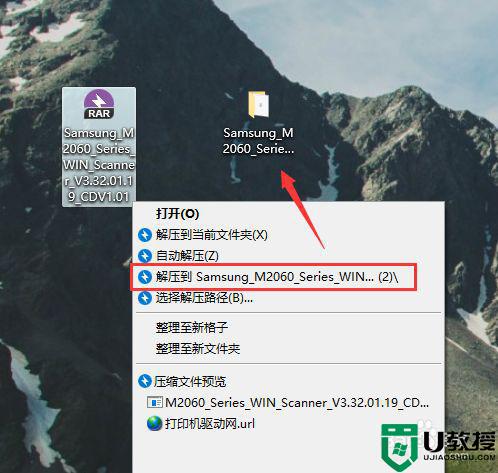
2、打开解压好的文件夹,双击里面的驱动程序,在弹出的提示里点击:是。
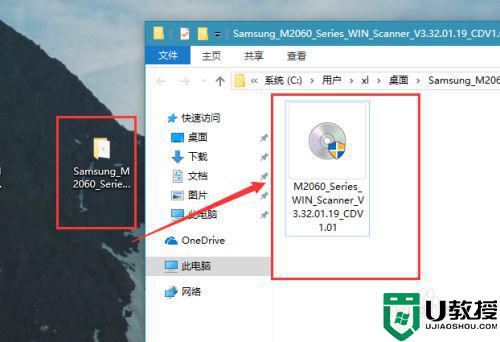
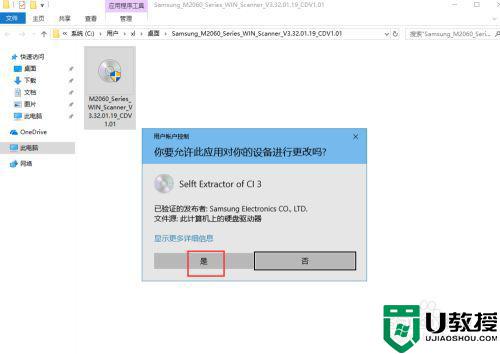
3、在弹出的安装界面里选择安装。点击下一步。
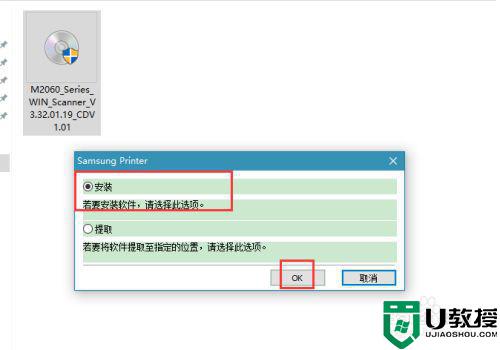
4、接下来在我已看过并接受协议前打勾,点击下一步。
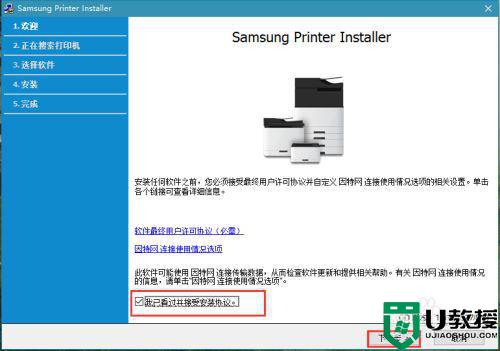
5、这里我们选择新打印机,再点击下一步。
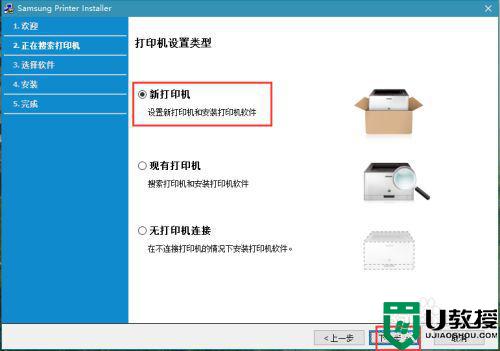
6、在扫描驱动程序前打勾,点击下一步。
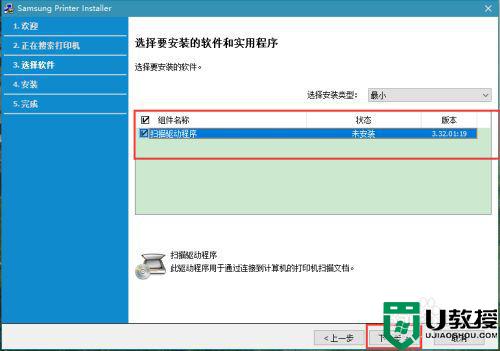
7、下面的绿条表示正在安装,走满就是安装完了。
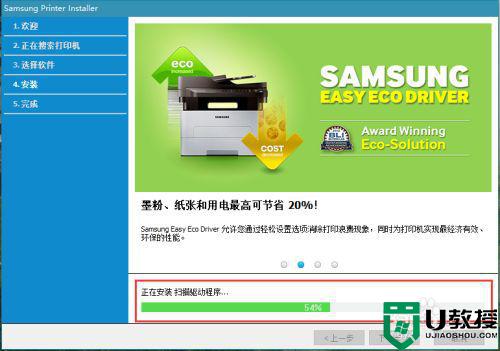
8、安装完成后点击完成即可。
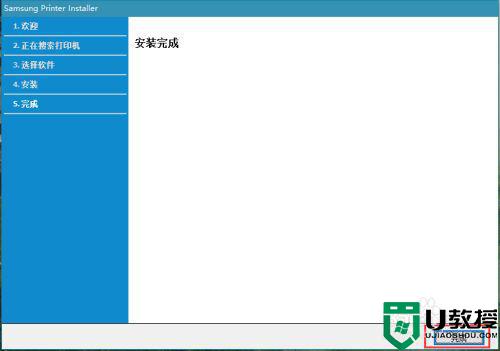
以上就是win10下载三星打印机的方法,有不知道要桌面安装打印机的话,可以按上面的方法来进行安装。

